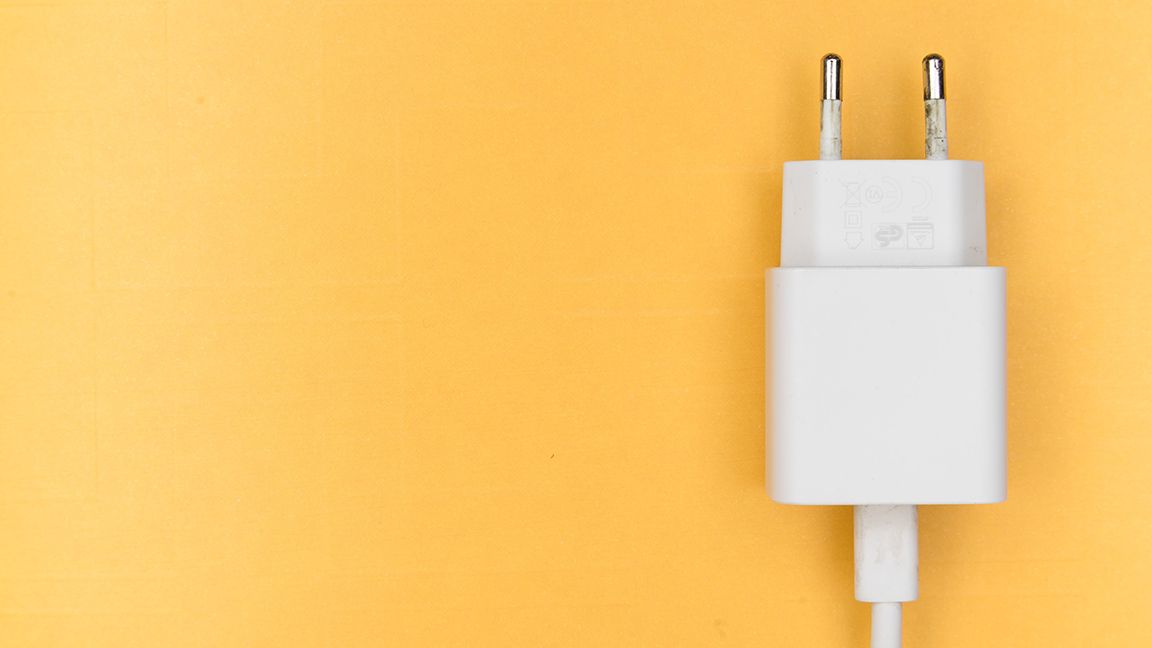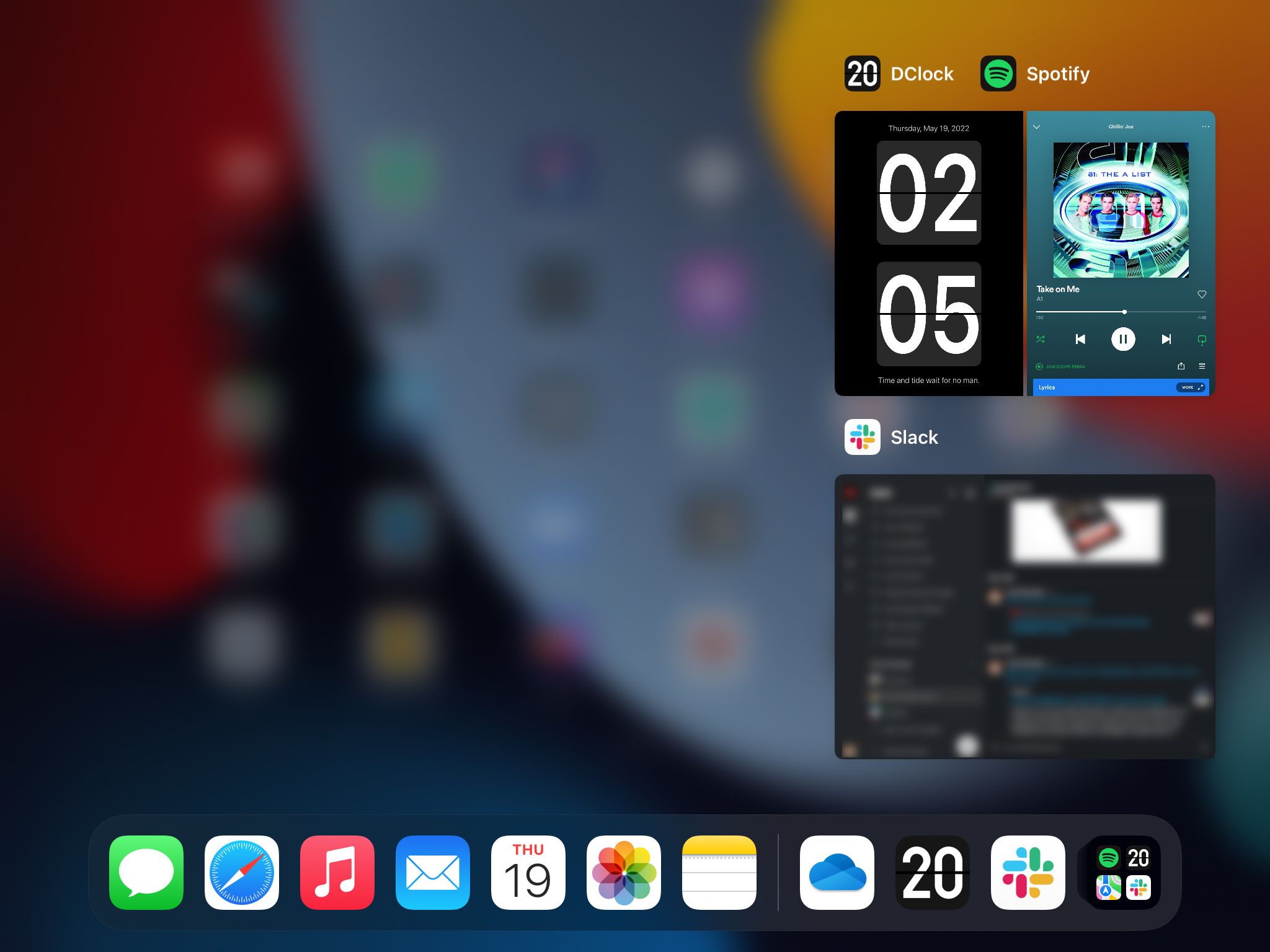9 bước khắc phục sự cố cơ bản để khắc phục hầu hết mọi sự cố của iPad
IPad được cho là một trong những máy tính bảng tốt nhất trên thị trường. Nhưng trong khi nhiều người thề rằng nó là để giải trí và năng suất, nó không miễn nhiễm với các vấn đề. Hầu hết chúng ta đều biết cách khắc phục các sự cố thường gặp trên máy tính — bạn chỉ cần mở trình quản lý tác vụ và đóng chương trình rắc rối. Nhưng làm thế nào để bạn làm điều đó trên iPad?
Nếu iPad của bạn hoạt động, chúng tôi sẽ hướng dẫn bạn tất cả các giải pháp khắc phục sự cố hữu ích nhất mà bạn có thể sử dụng để khắc phục. Những điều này sẽ bao gồm mọi thứ từ khởi động lại nhanh đến đặt lại hoàn toàn và mọi thứ ở giữa để đảm bảo máy tính bảng của bạn hoạt động tốt như mới.
Mục Lục
Những vấn đề phổ biến mà nhiều người dùng iPad gặp phải là gì?
Khi sử dụng iPad và cài đặt ứng dụng trong nhiều năm, bạn có thể gặp phải nhiều vấn đề khác nhau, chẳng hạn như:
- IPad của bạn sẽ không bật
- Màn hình không phản hồi
- Nó sẽ không kết nối với Wi-Fi
- Một ứng dụng không phản hồi
- IPad không sạc
- Nó chạy chậm hơn trước đây
- iPadOS bị treo ngẫu nhiên
- Bạn không thể vượt qua màn hình khởi động
Vì vậy, nếu bạn gặp phải bất kỳ sự cố nào trong số này — hoặc những sự cố khác — đừng mang máy tính bảng của bạn đến Genius Bar. Hãy thử một số bước khắc phục sự cố cơ bản của chúng tôi bên dưới và xem liệu chúng có khắc phục được sự cố của bạn hay không.
1. Sạc iPad
Nếu bạn nhấn nút Màn hình chính hoặc nút Nguồn và iPad của bạn hoàn toàn không phản hồi, hãy kiểm tra xem máy tính bảng của bạn đã được sạc chưa. Một lý do khiến nó không bật là ai đó có thể đã mượn thiết bị của bạn, sử dụng nó cho đến khi trống rỗng và quên nói với bạn về điều đó. Ngoài ra, bạn có thể đã bỏ qua dấu hiệu pin yếu khi cất nó đi và hoàn toàn quên sạc lại máy tính bảng.
Ngoài ra, khi bạn đang sạc lại máy tính bảng, đừng chỉ cắm và rời nó. Chờ cho iPad hiển thị lời nhắc sạc trước khi rời khỏi máy — bằng cách đó, bạn có thể chắc chắn rằng nó thực sự đang sạc và không có vấn đề gì với cáp sạc hoặc cục gạch.
2. Kiểm tra cáp Lightning hoặc USB-C và cục sạc
Trong trường hợp iPad từ chối sạc sau khi bạn cắm nguồn, hãy kiểm tra xem vấn đề là do cáp hay cục sạc. Để làm như vậy, hãy thử kết hợp cáp và cục sạc khác để sạc lại thiết bị của bạn. Nếu điều này hoạt động, thì máy tính bảng của bạn không có vấn đề, nhưng phụ kiện sạc của bạn thì có.
Trước khi mua cục gạch hoặc cáp sạc mới, hãy xác định xem chúng có vấn đề gì không. Kiểm tra cáp của bạn bằng cách cắm nó vào một cục gạch khác mà bạn biết là hoạt động, sau đó gắn nó vào iPad của bạn. Nếu máy tính bảng sạc lại, vấn đề nằm ở cục sạc ban đầu của nó, nhưng nếu không, bạn cần thay cáp Lightning hoặc USB-C của mình.
3. Đóng ứng dụng Frozen hoàn toàn
Đôi khi, bạn phải đối phó với một ứng dụng không phản hồi. Nếu ứng dụng đang mở không phản hồi, bạn có thể nghĩ rằng mình đang bị mắc kẹt cho đến khi sự cố tự giải quyết hoặc máy tính bảng của bạn hết pin. Nhưng đừng tuyệt vọng: bạn vẫn có thể khôi phục máy tính bảng của mình. Tất cả những gì bạn cần làm là chuyển sang chế độ xem Ứng dụng gần đây.
Nếu iPad của bạn có nút Trang chủ, hãy nhấp đúp vào nút đó để mở Ứng dụng gần đây. Nếu bạn có iPad mới hơn không có nút Trang chủ, hãy vuốt lên từ dưới cùng và tạm dừng ngón tay của bạn ở giữa màn hình. Sau khi hoàn tất, bạn sẽ quay lại chế độ xem Ứng dụng gần đây nếu bạn có các ứng dụng đang mở khác; nếu không, bạn sẽ thấy màn hình chính của máy tính bảng của mình.
4. Buộc khởi động lại iPad
Đối với các trường hợp iPad của bạn đã hoàn toàn ngừng phản hồi với các lần chạm và nhấn nút của bạn, tùy chọn tiếp theo của bạn là buộc khởi động lại máy tính bảng của mình. Điều này cũng có thể giúp khắc phục nhiều lỗi khác có thể ảnh hưởng đến iPad của bạn. Có nhiều cách khác nhau để thực hiện việc này, tùy thuộc vào kiểu máy iPad của bạn.
Nếu thiết bị của bạn có nút Màn hình chính, hãy nhấn và giữ nút này đồng thời với nút Nguồn. Màn hình sẽ chuyển sang màu đen sau khoảng ba giây và sau đó bạn sẽ thấy logo Apple xuất hiện sau 12 giây nữa.
Nếu iPad của bạn không có nút Home, bạn sẽ phải sử dụng quy trình sau:
- Nhấn nhanh nút Tăng âm lượng.
- Nhấn nhanh nút Giảm âm lượng.
- Nhấn và giữ nút Trên cùng cho đến khi iPad của bạn khởi động lại.
5. Kiểm tra các bản cập nhật ứng dụng và iOS
Mặc dù buộc khởi động lại iPad của bạn có thể giải quyết một số sự cố tạm thời, nhưng một số sự cố có thể tái xuất hiện nếu chúng do một lỗi phần mềm dai dẳng gây ra. Vì lý do này, bạn nên kiểm tra xem nhà phát triển ứng dụng có liên quan hoặc Apple đã phát hành bản cập nhật cho phần mềm iPad của bạn hay chưa.
Trước tiên, hãy xem các ứng dụng đã cài đặt của bạn để xem chúng có cần cập nhật hay không. Để làm như vậy, hãy mở Cửa hàng ứng dụngsau đó nhấn vào Biểu tượng hồ sơ ở góc trên bên phải của màn hình. bên trong Tài khoản xem, cuộn xuống cho đến khi bạn thấy Cập nhật tự động sắp tới. Nếu tất cả các ứng dụng của bạn được cập nhật, bạn sẽ không thấy nó. Nhưng nếu bạn thấy danh sách này, hãy nhấn vào Cập nhật tất cả.
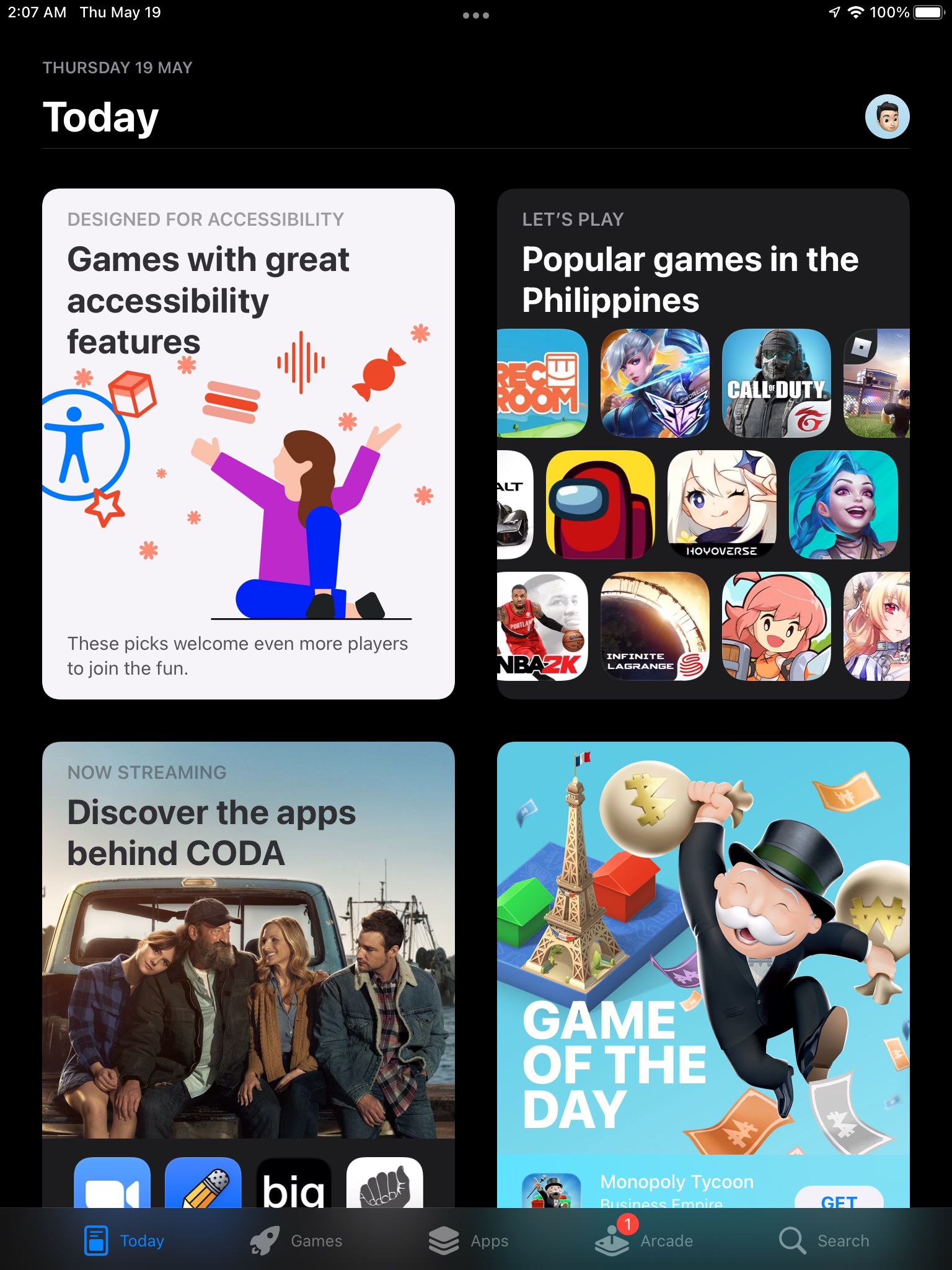
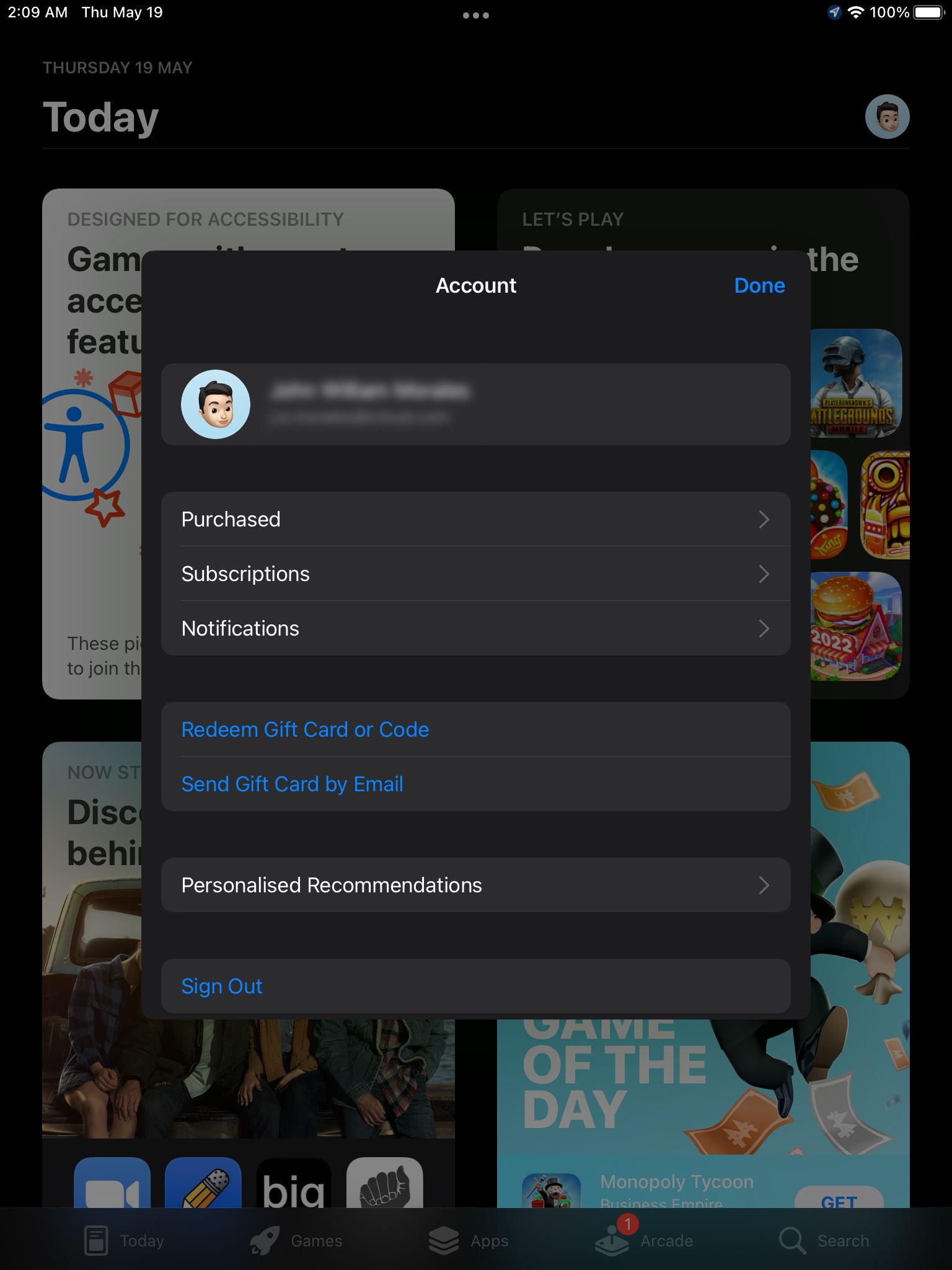
Bây giờ, để kiểm tra xem iPad của bạn có phiên bản iPadOS mới nhất hay không, hãy truy cập Cài đặtsau đó nhấn Chung> Cập nhật phần mềm. Một cửa sổ mới sẽ tải trong khi thiết bị của bạn kiểm tra máy chủ của Apple để tìm bất kỳ phiên bản iOS mới nào.
Nếu có phiên bản mới, bạn sẽ thấy nó trong Cập nhật phần mềm. Gõ vào Tải xuống và cài đặt. IPad của bạn sẽ yêu cầu bạn nhập mật mã khi bạn làm điều đó. Khi quá trình tải xuống hoàn tất, bạn sẽ thấy một thông báo bên cạnh Chung trong menu Cài đặt chính. Nhấn vào nó, sau đó nhấn Cài đặt ngay. Máy tính bảng sẽ xác minh bản cập nhật, khởi động lại và cài đặt nó.
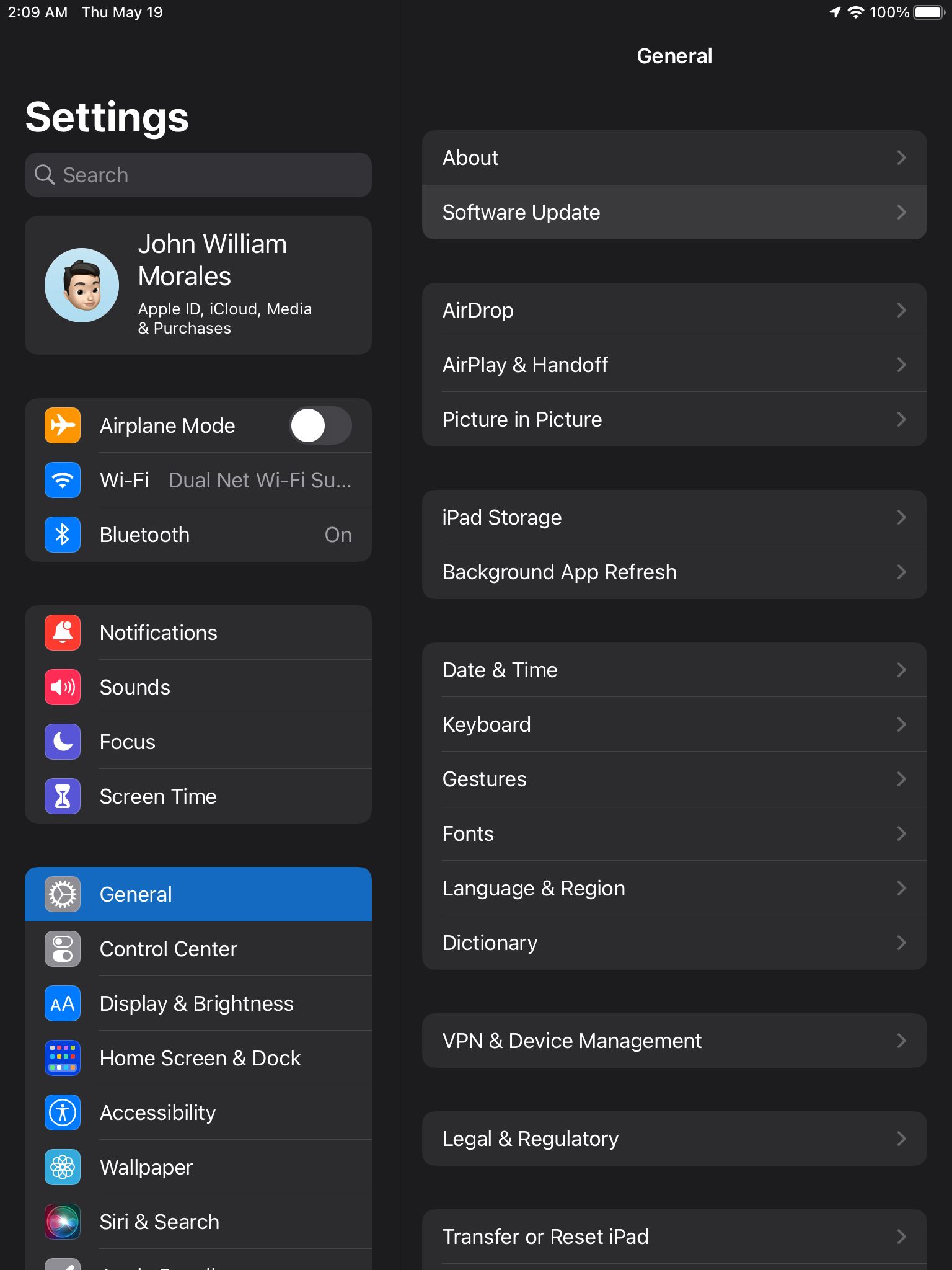
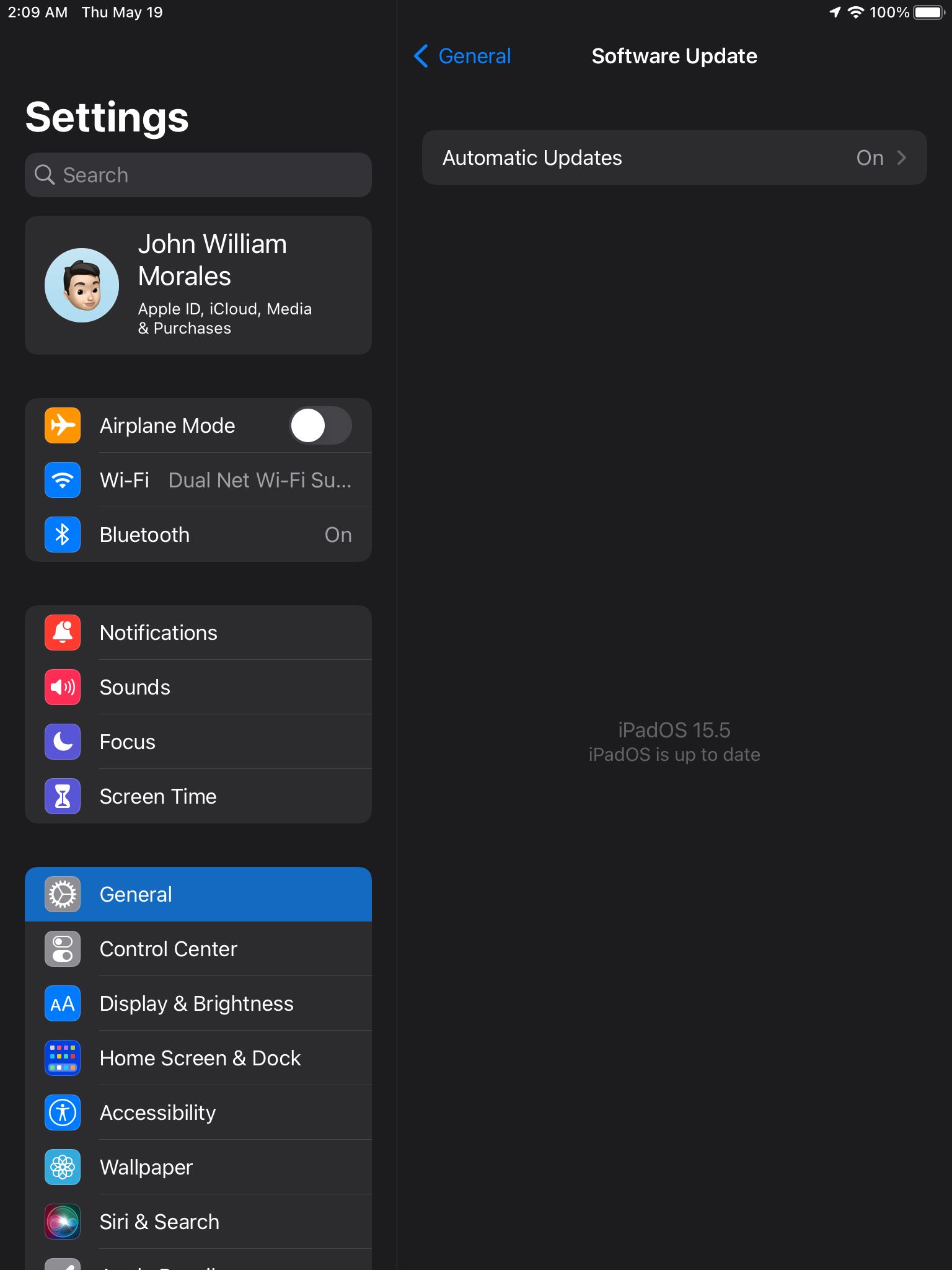
Nếu bạn gặp lỗi trong quá trình nâng cấp, đây là một số cách để khắc phục quá trình cập nhật iPadOS và đảm bảo bạn đang sử dụng phiên bản mới nhất.
6. Giải phóng một số không gian
Một yếu tố mà nhiều người dùng iPad bỏ qua là không gian lưu trữ. Nếu bạn chỉ có một chiếc iPad cấp thấp, rất có thể nó chỉ có bộ nhớ 32GB hoặc 64GB. Mặc dù lúc đầu, điều này có vẻ là bộ nhớ lớn, nhưng bạn sẽ sớm thấy mình hết dung lượng khi thêm ảnh, video, ứng dụng và tài liệu.
Để iPad hoạt động trơn tru, bạn nên giữ ít nhất 2GB dung lượng trống. Để kiểm tra dung lượng trống của bạn, hãy truy cập Cài đặtsau đó nhấn Chung. Trong giao diện Chung, hãy nhấn vào Bộ nhớ iPad. Từ đó, bạn sẽ thấy thiết bị của mình còn bao nhiêu dung lượng trống.
Chúng tôi khuyên bạn nên bật Giảm tải các ứng dụng không sử dụng tùy chọn để giảm tải bất kỳ ứng dụng nào bạn đã không sử dụng trong một thời gian để tiết kiệm dung lượng. Thao tác này sẽ xóa ứng dụng trong khi vẫn lưu tất cả dữ liệu của bạn vào iPad. Sau khi làm điều đó, hãy làm theo các thủ thuật iPhone này để giải phóng thêm dung lượng trên iPad của bạn.
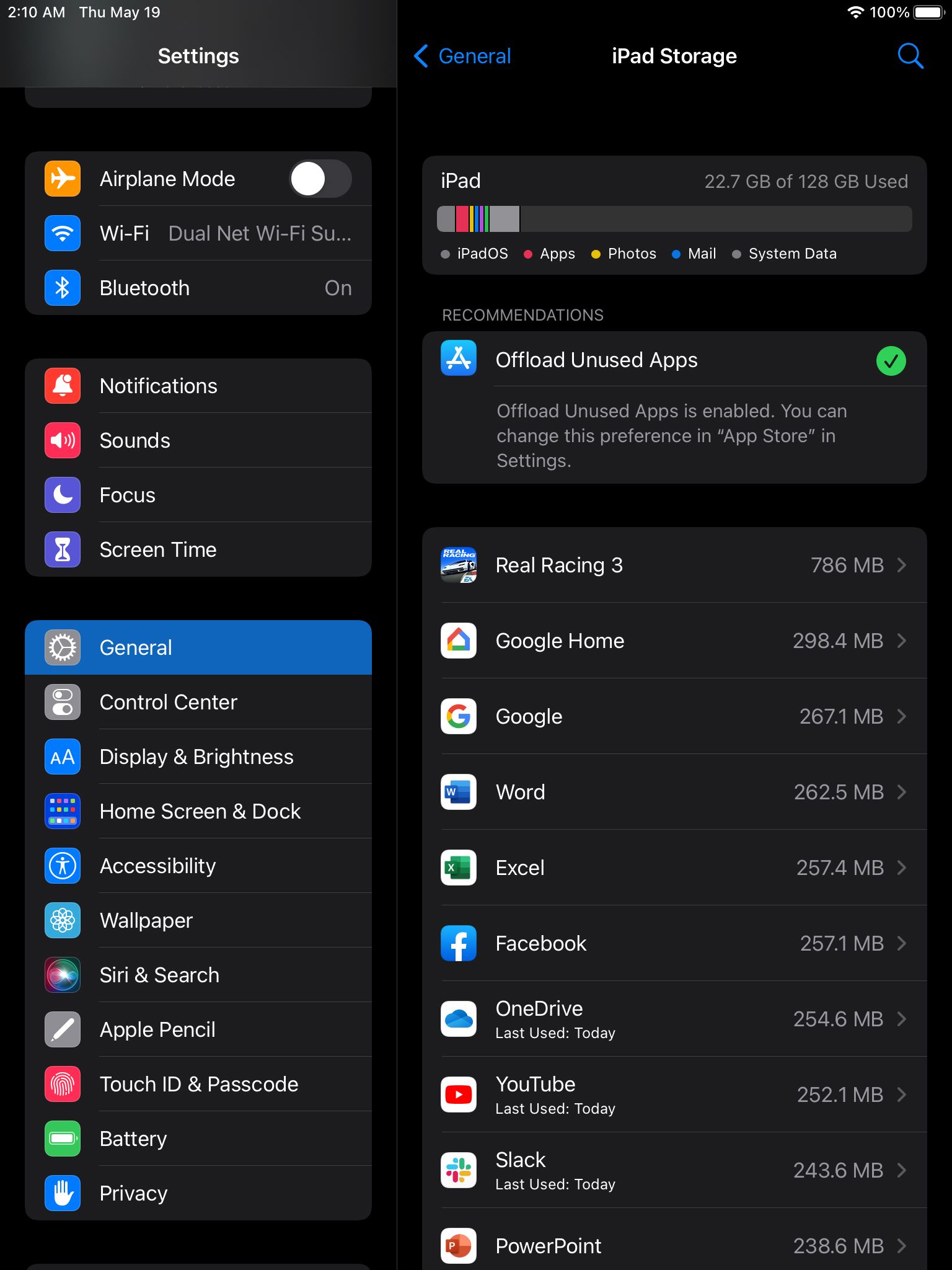
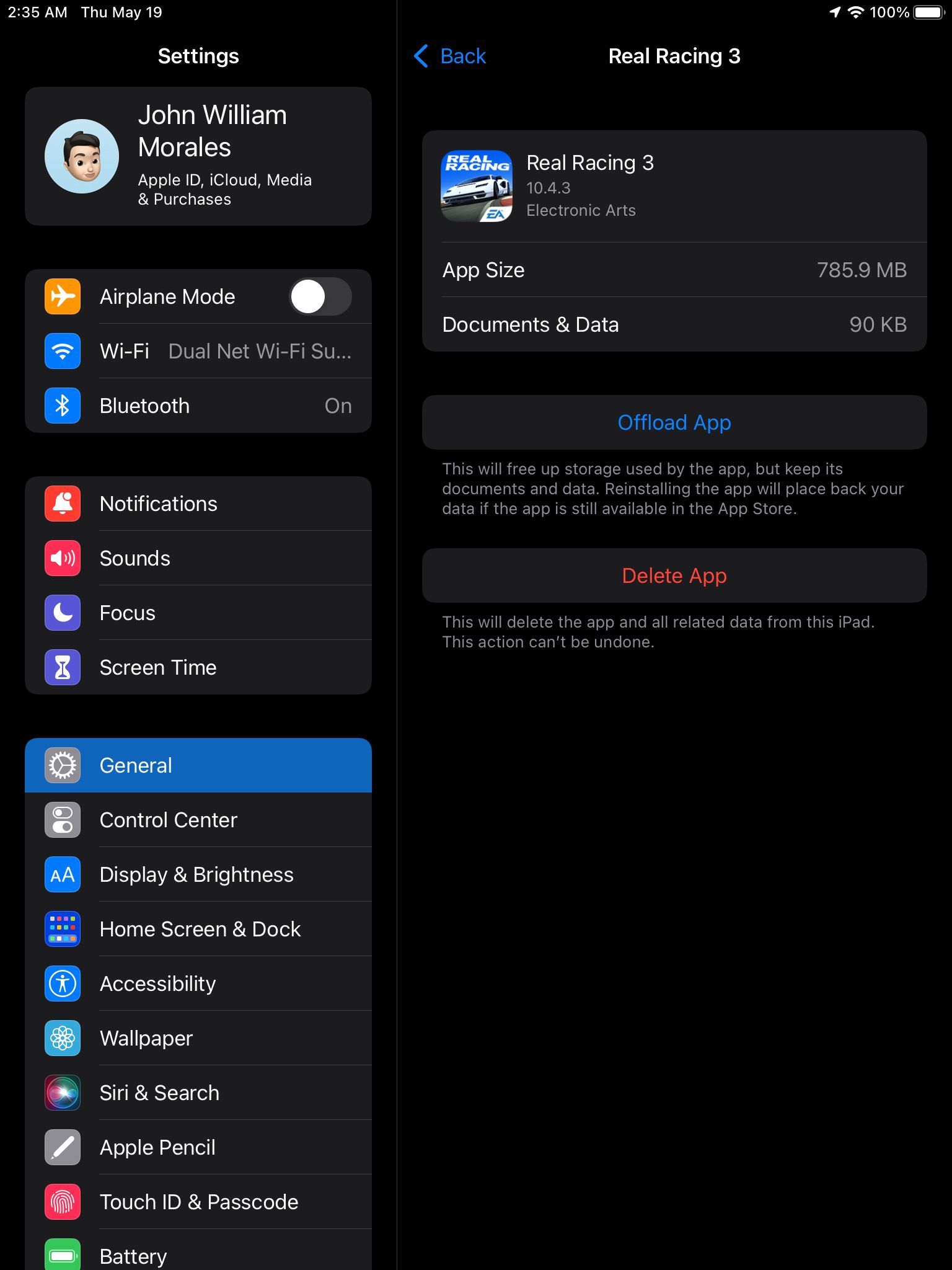
7. Đặt lại Cài đặt mạng của iPad của bạn
Một vấn đề khác mà nhiều người dùng gặp phải là iPad của họ không thể kết nối với internet. Nếu iPad của bạn không kết nối với một mạng cụ thể nhưng có thể kết nối với các mạng Wi-Fi khác, thì vấn đề có thể là do bộ định tuyến của bạn. Nhưng nếu nó không thể kết nối với bất kỳ mạng nào, có thể có lỗi cài đặt.
Cách tốt nhất là đặt lại cài đặt mạng của iPad của bạn. Điều này khiến iPad quên tất cả các kết nối đã lưu trên đó, bao gồm mọi mật khẩu Wi-Fi mà bạn đã lưu. Đặt lại điều này bằng cách mở Cài đặt ứng dụng, sau đó nhấn vào Chung> Chuyển hoặc Đặt lại iPad. Trong cửa sổ Chuyển hoặc Đặt lại iPad, hãy nhấn vào Đặt lại> Đặt lại cài đặt mạng. Khi bạn đã nhập mật mã, hãy nhấn vào Cài lại xác nhận.
8. Đặt lại tất cả cài đặt
Nếu bất kỳ bước nào ở trên không giải quyết được sự cố của bạn, hãy thử đặt lại tất cả cài đặt. Thao tác này sẽ xóa mọi tùy chỉnh bạn đã thực hiện đối với cài đặt trên iPad của mình, bao gồm cả bên trong mọi ứng dụng của bên thứ ba. Tuy nhiên, tất cả dữ liệu của bạn và bản thân các ứng dụng sẽ vẫn còn.
Bạn sẽ tìm thấy tùy chọn Đặt lại Tất cả Cài đặt trong Cài đặt ứng dụng dưới Chung> Chuyển hoặc Đặt lại iPad. Sau đó, bạn cần phải nhấn vào Đặt lại> Đặt lại tất cả cài đặt để thực hiện lệnh. Giống như quy trình của bước trước, hãy nhập mật mã của bạn để xác nhận hành động của bạn và nhấn vào Cài lại tiến hành với.
9. Xóa tất cả nội dung và cài đặt trên iPad của bạn
Nếu bạn thấy iPad của mình vẫn không hoạt động sau tất cả các bước trên, thì đã đến lúc lựa chọn hạt nhân — định dạng lại máy tính bảng của bạn. Tùy chọn khôi phục cài đặt gốc cho iPad này sẽ xóa tất cả dữ liệu trên máy tính bảng của bạn: ứng dụng, phim, nhạc, ảnh và mọi thứ khác. Nó làm sạch máy tính bảng của bạn, làm cho nó như mới. Vì vậy, nếu bạn đang dùng đến điều này, hãy đảm bảo sao lưu iPad của bạn vào iCloud hoặc iTunes trước.
Để xóa hoàn toàn iPad của bạn, hãy truy cập Cài đặt> Chung> Chuyển hoặc Đặt lạisau đó chọn tùy chọn để Xoá tất cả nội dung và cài đặt và làm theo lời nhắc trên màn hình. Khi bạn đã hoàn tất quá trình đặt lại, iPad của bạn sau đó sẽ quay lại màn hình Xin chào từ khi nó mới.
Biết Sơ cứu cơ bản về iPad của bạn
Mặc dù không có khả năng bạn gặp phải lỗi lớn trước khi nâng cấp iPad, nhưng bạn nên biết cách đối phó với bất kỳ lỗi nào xảy ra. Bằng cách đó, bạn sẽ không cần đợi đến cuộc hẹn với Genius Bar để có thể đưa iPad của mình hoạt động trở lại. Bạn chỉ có thể khắc phục sự cố miễn phí và tự khắc phục sự cố.
Đọc tiếp